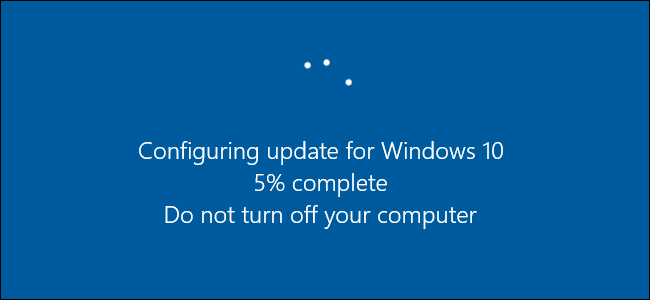
微软表示,Windows10是一项“服务”,该公司经常更新它,提供安全补丁、错误修复和新功能。更新通常在后台自动进行,所以让我们来揭开它的神秘面纱:以下是Windows正在安装的内容和安装时间。
Windows 10多久检查一次更新?
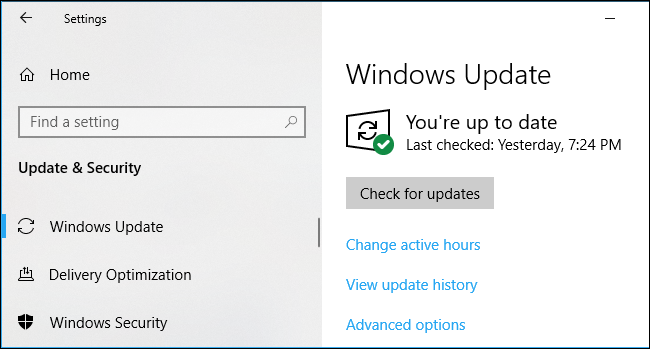
Windows 10每天检查一次更新。它会在后台自动执行此操作。Windows并不总是在每天的同一时间检查更新,它会将日程安排更改几个小时,以确保微软的服务器不会被一大堆同时检查更新的PC弄得不堪重负。
如果Windows找到任何更新,它会自动下载并安装它们。
虽然Windows10确实每天检查一次更新,但这并不意味着它每天都安装更新。微软并不是每天都发布Windows更新,因此Windows Update通常会发现没有可用的更新,也不会安装任何东西。
定义更新每天到达多次
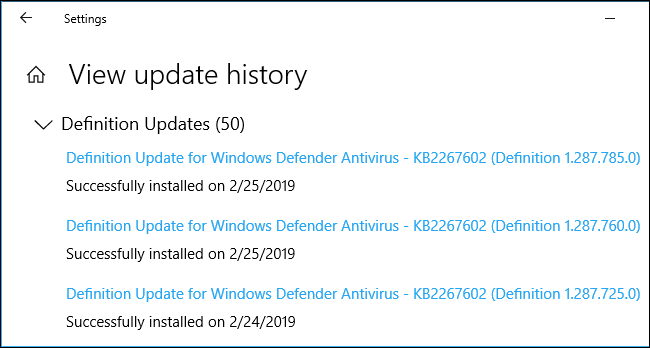
微软的Windows Defender应用程序,现在被称为Windows Security,是Windows 10内置的反恶意软件(防病毒)应用程序。它在后台自动运行,保护您的PC。如果您安装了不同的防病毒软件,内置的Windows防病毒软件会自动禁用,并让您选择的防病毒软件工作。
与所有安全应用程序一样,微软的防病毒软件需要定期更新定义,以便识别并捕获最新发现的恶意软件。这些更新很小,很快,不需要重新启动。除非您在设置中打开Windows Update页面并密切关注它,否则您甚至不会注意到您的电脑正在安装它们。
若要检查何时安装了定义更新,请转到“设置”>“更新和安全”>“Windows Update”>“查看更新历史记录”,向下滚动,然后展开“定义更新”。
您可以通过转到“设置”>“更新和安全”>“Windows更新”>“查看更新历史记录”,向下滚动并展开“定义更新”部分来检查定义更新的安装频率。
相关:Windows 10最好的杀毒软件是什么?(Windows Defender是否足够好?)
驱动程序更新偶尔会到达
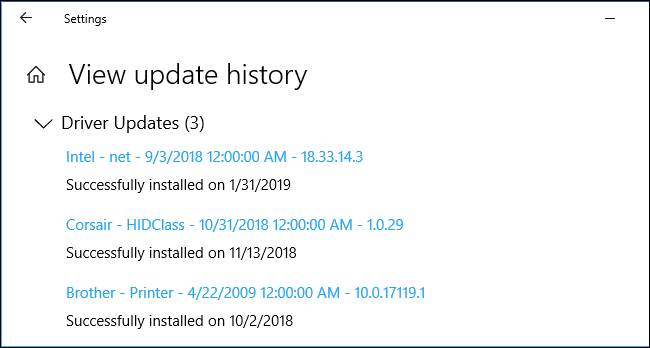
硬件驱动程序是支持声音、Wi-Fi、显卡、打印机和其他PC组件等硬件设备的软件。硬件制造商有时会发布带有错误修复或其他改进的这些驱动程序的新版本。
Windows Update还为您的PC提供硬件驱动程序更新。硬件制造商向Microsoft提供新的硬件驱动程序,Windows Update会将其下载到您的PC上。您的电脑接收驱动程序更新的频率取决于其包含的硬件设备以及硬件制造商发布更新的频率。
您可能需要重新启动电脑才能更新驱动程序,具体取决于驱动程序。
已安装驱动程序更新的列表可在以下位置的“驱动程序更新”下找到:“设置”>“更新与安全”>“Windows更新”>“查看更新历史记录”。
每月累计更新一次
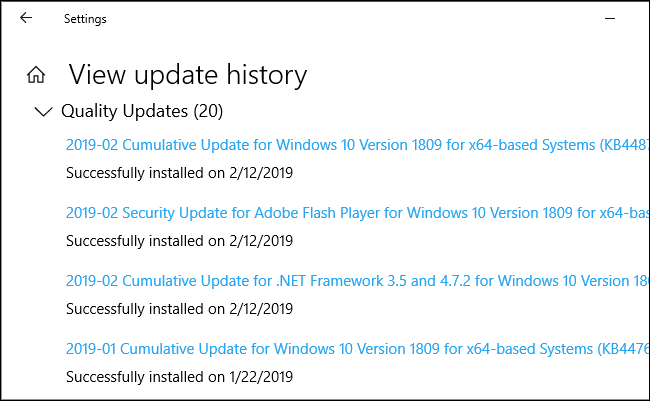
微软每个月的第二个星期二都会发布Windows的“质量更新”,也就是众所周知的“补丁星期二”(Patch Tuesday)。这些都是包含安全修复以及其他错误修复的大型更新。它们之所以被称为累积更新,是因为它们捆绑了大量的修复程序-甚至是以前更新的修复程序,确保即使您的PC关闭几个月,也只需安装一个大型累积更新即可。
从技术上讲,它比这个要复杂一点。补丁星期二的累积更新被称为“B更新”,因为它是在每月的第二周发布的。在这个月的第三周和第四周也有“C”和“D”更新发布。其中包含错误修复和其他改进,但只有手动单击“检查更新”按钮才能获得它们。如果你从来不这样做,你会在下月的补丁星期二的B更新中收到这些错误修复。
累积更新需要重新启动。它们会触及Windows运行时无法修改的重要文件。
您还可以从“更新历史记录”页查看Windows找到的累计更新列表。转到“设置”>“更新和安全”>“Windows更新”>“查看更新历史记录”,向下滚动,然后展开“质量更新”。
相关:现在Windows10有C、B和D更新。微软在抽什么烟?
带外更新在紧急情况下到达
虽然微软通常每月发布一次安全更新作为补丁星期二的B更新的一部分,但它有时也会发布“带外”更新。这些电影之所以叫这个名字,是因为它们是在正常时间表之外放映的。
它们通常在紧急情况下释放-例如,当野生环境中存在零日安全漏洞,并且该问题必须立即修复时。
这些更新通常也需要重新启动。
功能更新每六个月到达一次
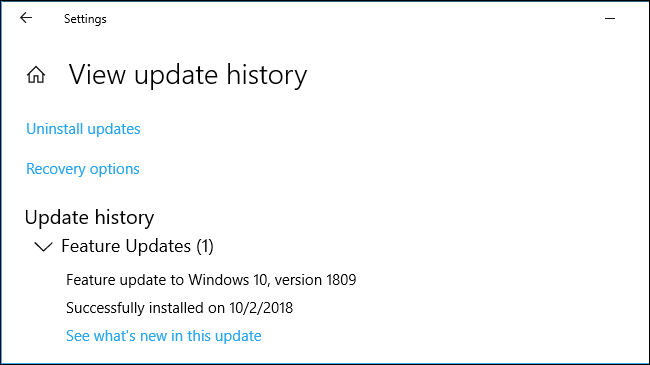
微软还每六个月发布一次Windows10的大型主要版本。它称之为“功能更新”。它们包括许多变化和改进。例如,Windows 10的2019年4月更新将增加一个轻薄的桌面主题,采用新的默认桌面墙纸,以及许多其他更小的变化,包括改进的开始菜单文件搜索和将使Windows 10运行更快的低级别改进。
然而,这些并不总是立即推出。微软对此进行了限制,如果公司认为你的电脑能在你的硬件上运行良好,它会尝试只向你的电脑提供更新。如果你不去找,你可能不会每六个月收到一次。例如,截至2019年2月底,大多数Windows 10电脑上仍然没有2018年10月的Windows 10更新。
这些大的更新总是需要重新启动。它们需要更长的安装过程,因此在安装过程结束时,您将花费更多时间盯着蓝屏。更新过程的长度取决于您的电脑和更新的速度-Microsoft在过去几个版本中一直在加快安装过程。
如果您看到“正在进行更新”屏幕,并提示“您的电脑将重新启动几次”,则Windows可能正在安装功能更新。
与C和D更新一样,如果您进入设置中的Windows Update屏幕并单击“检查更新”,则通常会在发布后为您提供此更新。这使你成为一个“搜索者”,微软会给你更新,即使它认为更新还没有为你电脑的硬件做好准备。是的,这是一种奇怪的做事方式。
您可以从更新历史记录屏幕中查看上次安装的功能更新。在Windows设置>更新和安全>Windows更新>查看更新历史记录屏幕顶部的“Feature Updates”(功能更新)下查看。
如何控制Windows更新的时间
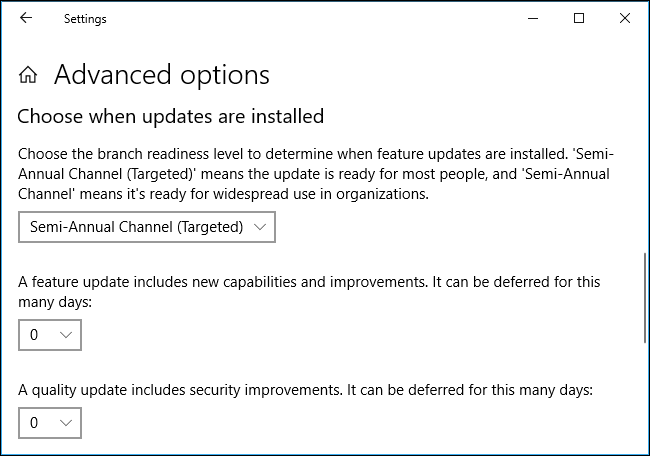
Windows10会自动更新,不会像Windows7那样让你拥有更多的控制权,尤其是在Windows10家庭版上。
您仍然可以阻止Windows在一天中的某些时间自动安装更新和重新启动。只需将“活动时间”更改为您使用PC的时间即可。例如,如果您经常从下午6点开始使用PC。到晚上10点,确保将这些时间标记为您的活动时间。在这段时间内,Windows10不会安装更新。您可以将每天最多18小时设置为活动时间。
要防止Windows在连接上自动下载和安装更新,您可以将连接设置为计量。Windows只会下载某些关键的小更新,不会自动下载和安装大多数更新。此设置旨在保存数据有限的连接上的数据,但您可以在任何连接上启用它-即使是有线以太网连接。
Windows10专业版用户还可以访问其他更新,以便在消费者PC上进行更多测试后暂停、推迟或以其他方式延迟更新。当2019年4月的更新到来时,Windows10家庭版可能最终也会让你暂停更新。